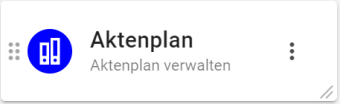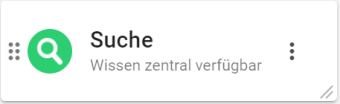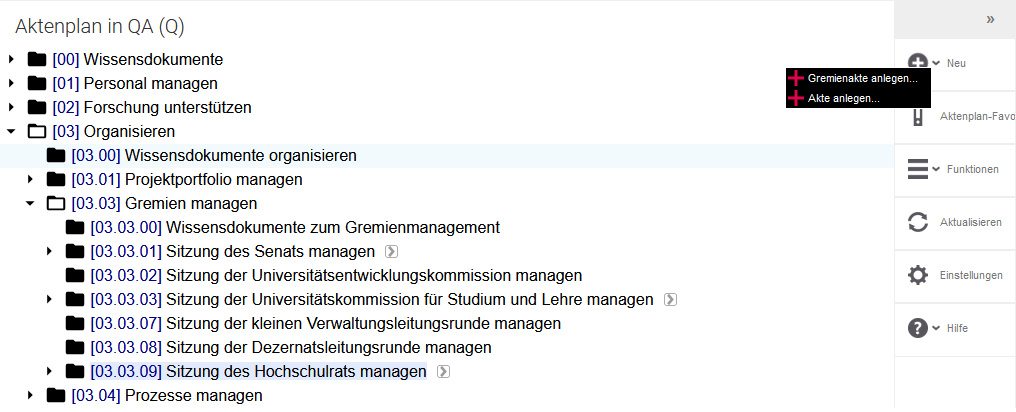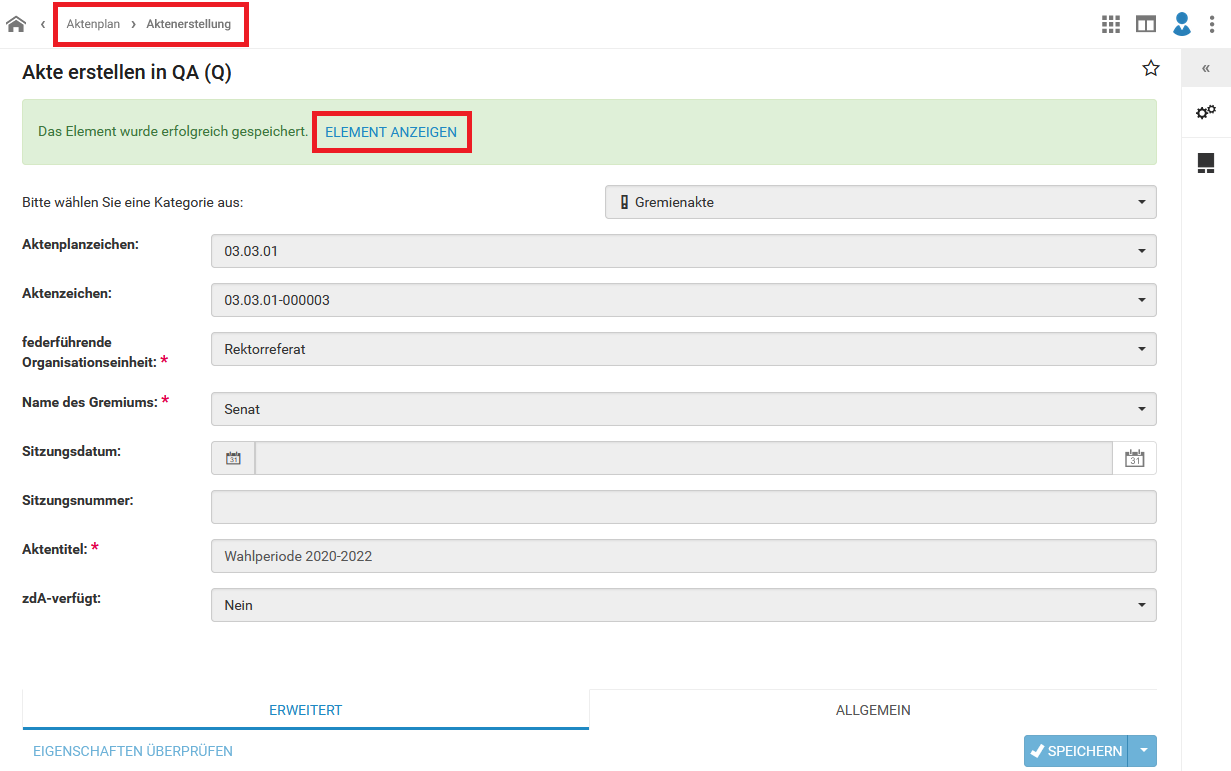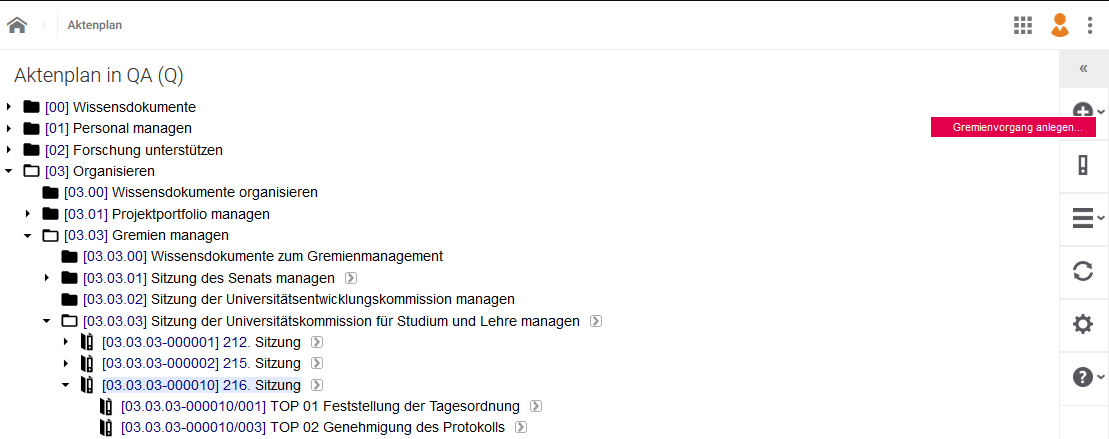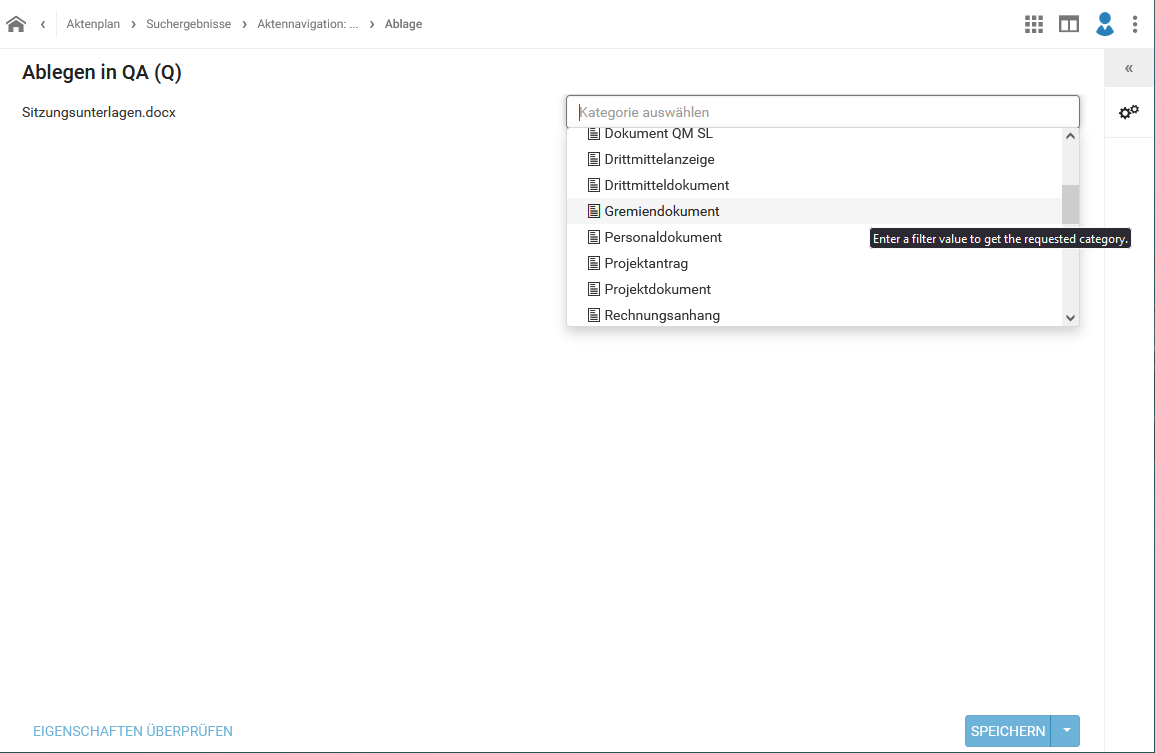Gremien managen mit Bordmitteln
In dieser Anleitung wird erklärt, wie sich mit Hilfe der Bordmittel des DMS Sitzungen von Gremien verwalten lassen.
Allgemeine Hinweise
Zugang
Die über das DMS verwalteten Gremien sind mithilfe des Aktenplans oder der Suche erreichbar.
Über die Startseite erreichen Sie die beiden Widgets Aktenplan und Suche.
Widget zu Dashboard hinzufügen
Sollte eines der Widgets noch nicht auf Ihrem Dashboard vorhanden sein, gehen Sie auf + Widget hinzufügen. Damit öffnet sich ein Menü mit allen verfügbaren Widgets. Wählen Sie den passenden Eintrag aus und klicken Sie auf Hinzufügen. Mit Klick auf X schließen Sie dieses Menü wieder.
Aufbau
Für den Aufbau der Ablage stehen zwei verschiedene Strukturen zur Verfügung. Entweder werden die Dokumente ausgehend von der Wahlperiode :
| Wahlperiode | → | Sitzung | → | Dokument | |
| Sitzung | → | TOP | → | Dokument | (Struktur des zukünftigen Sitzungsmanagement-Tools) |
Die beiden Strukturen unterscheiden sich hauptsächlich in der Betitelung der Ablageebene:
| Ebene | Wahlperiode - Sitzung - Dokument | Sitzung - TOP - Dokument |
|---|---|---|
| Grenmienakte | Wahlperiode | Sitzung |
| Gremienvorgang | Sitzung | TOP |
| Gremiendokument | Dokument | Dokument |
Im weiteren Verlauf der Anleitung werden sich die Erklärungen auf die Bezeichnungen der Ebene beziehen. Je nach gewählter Struktur müssen Sie darauf achten, wie Sie die Gremienakte bzw. den Gremienvorgang beim Anlegen betiteln. Bei der Wahlperiodenstruktur würden Sie z.B. die Gremienakte "Wahlperiode 2022-2024" benennen. Im Gegensatz dazu würde die Gremienakte bei der Sitzungsstruktur z.B. "52. Sitzung" heißen. Ebenso verhält sich das auf der Ebene des Gremienvorgangs: In der Wahlperiodenstruktur wäre dies die einzelne Sitzung, in der Sitzungsstruktur ein einzelner TOP, z.B. "TOP 1 Feststellung der Tagesordnung".
Gremienakte anlegen
Über den Aktenplan haben Sie die Möglichkeit, eine Gremienakte in einer Betreffseinheit anzulegen. Die Betreffseinheit ist die Bezeichnung Ihres Gremiums, z.B. "Sitzung des Senats managen". Dazu klicken Sie auf die Betreffseinheit, in der die Gremienakte angelegt werden soll. Anschließend wählen Sie in der rechten Menüleiste das Plussymbol bzw. die Schaltfläche Neu. Ohne die erforderlichen Rechte zum Anlegen einer Gremienakte ist die Schaltfläche ausgegraut. Falls Sie in der ausgewählten Betreffseinheit eine Akte anlegen können, erscheint eine neue Schaltfläche. Klicken Sie anschließend auf "Gremienakte anlegen".
Füllen Sie anschließend mindestens die mit roten Sternchen markierten Felder der neuen Gremienakte aus und klicken Sie auf Speichern.
Nun ist die Gremienkte angelegt und Sie können diese über die Schaltfläche Element anzeigen aufrufen oder über die Brotkrumenleiste zurück zum Aktenplan navigieren.
Gremienvorgang anlegen
Gremienvorgänge werden im Aktenplan auf die gleiche Weise angelegt wie Gremienakten. Wählen Sie die Akte, in der Sie einen neuen Vorgang anlegen wollen und gehen Sie analog vor wie beim Anlegen einer Akte.
Gremiendokumente ablegen
Bitte achten Sie darauf, dass Sie beim manuellen Speichern per Drag-and-drop als Kategorie "Gremiendokument" auswählen: